MySQL刚安装完只认得的主机是:localhost和127.0.0.1
MySQL刚安装完只认得的主机是:localhost和127.0.0.1,如果你要让你机上的IP可以正常登录有两种办法: 一是对你的IP 172.16.1.10 进
MySQL刚安装完只认得的主机是:localhost和127.0.0.1,如果你要让你机上的IP可以正常登录有两种办法:
一是对你的IP 172.16.1.10 进行授权
grant privileges on dbname.* to "user "@ "172.16.1.10 " identified by "password ";
如果只是你自己用的话就可以这样写
grant all on *.* to "user "@ "172.16.1.10" identified by "password ";
grant具体的用法你就参考一下mysql的用户手册吧,如果这样不行的话,就只能通过以下方法进行授权了
mysql> use mysql;
database changed
mysql> desc user; 查看有多少个字段
mysql> insert into user values(val1,val2,....);
二是就将root用户设为可以远程登录,也即是可以从任何机器上登录
mysql> use mysql;
database changed
mysql> update user set host= "%" where user= "root";
mysql>use mysql
grant all on *.* to "root"@"172.30.41.72" identified by "xcfg304";
restart mysql server
方法三:直接在mysql的数据库管理后台执行:
use mysql;
grant all on *.* to "root"@"172.30.41.95" identified by "xcfg304";
--------------------------------------分割线 --------------------------------------
Ubuntu 14.04下安装MySQL
《MySQL权威指南(原书第2版)》清晰中文扫描版 PDF
Ubuntu 14.04 LTS 安装 LNMP Nginx\PHP5 (PHP-FPM)\MySQL
Ubuntu 14.04下搭建MySQL主从服务器
Ubuntu 12.04 LTS 构建高可用分布式 MySQL 集群
Ubuntu 12.04下源代码安装MySQL5.6以及Python-MySQLdb
--------------------------------------分割线 --------------------------------------
本文永久更新链接地址:


ホットAIツール

Undresser.AI Undress
リアルなヌード写真を作成する AI 搭載アプリ

AI Clothes Remover
写真から衣服を削除するオンライン AI ツール。

Undress AI Tool
脱衣画像を無料で

Clothoff.io
AI衣類リムーバー

AI Hentai Generator
AIヘンタイを無料で生成します。

人気の記事

ホットツール

メモ帳++7.3.1
使いやすく無料のコードエディター

SublimeText3 中国語版
中国語版、とても使いやすい

ゼンドスタジオ 13.0.1
強力な PHP 統合開発環境

ドリームウィーバー CS6
ビジュアル Web 開発ツール

SublimeText3 Mac版
神レベルのコード編集ソフト(SublimeText3)

ホットトピック
 7554
7554
 15
15
 1382
1382
 52
52
 83
83
 11
11
 28
28
 96
96
 インストール後にMySQLの使用方法
Apr 08, 2025 am 11:48 AM
インストール後にMySQLの使用方法
Apr 08, 2025 am 11:48 AM
この記事では、MySQLデータベースの操作を紹介します。まず、MySQLWorkBenchやコマンドラインクライアントなど、MySQLクライアントをインストールする必要があります。 1. mysql-uroot-pコマンドを使用してサーバーに接続し、ルートアカウントパスワードでログインします。 2。CreatedAtaBaseを使用してデータベースを作成し、データベースを選択します。 3. createTableを使用してテーブルを作成し、フィールドとデータ型を定義します。 4. INSERTINTOを使用してデータを挿入し、データをクエリし、更新することでデータを更新し、削除してデータを削除します。これらの手順を習得することによってのみ、一般的な問題に対処することを学び、データベースのパフォーマンスを最適化することでMySQLを効率的に使用できます。
 MySQLはダウンロード後にインストールできません
Apr 08, 2025 am 11:24 AM
MySQLはダウンロード後にインストールできません
Apr 08, 2025 am 11:24 AM
MySQLのインストール障害の主な理由は次のとおりです。1。許可の問題、管理者として実行するか、SUDOコマンドを使用する必要があります。 2。依存関係が欠落しており、関連する開発パッケージをインストールする必要があります。 3.ポート競合では、ポート3306を占めるプログラムを閉じるか、構成ファイルを変更する必要があります。 4.インストールパッケージが破損しているため、整合性をダウンロードして検証する必要があります。 5.環境変数は誤って構成されており、環境変数はオペレーティングシステムに従って正しく構成する必要があります。これらの問題を解決し、各ステップを慎重に確認して、MySQLを正常にインストールします。
 mysqlをインストールするときに依存関係が欠落の問題を解決する方法
Apr 08, 2025 pm 12:00 PM
mysqlをインストールするときに依存関係が欠落の問題を解決する方法
Apr 08, 2025 pm 12:00 PM
MySQLのインストール障害は、通常、依存関係の欠如によって引き起こされます。解決策:1。システムパッケージマネージャー(Linux APT、YUM、DNF、Windows VisualC Redistributableなど)を使用して、sudoaptinStalllibmysqlclient-devなどの欠落している依存関係ライブラリをインストールします。 2.エラー情報を慎重に確認し、複雑な依存関係を1つずつ解決します。 3.パッケージマネージャーのソースが正しく構成され、ネットワークにアクセスできることを確認します。 4. Windowsの場合は、必要なランタイムライブラリをダウンロードしてインストールします。公式文書を読んで検索エンジンを適切に使用する習慣を開発することは、問題を効果的に解決することができます。
 MySQLインストールエラーソリューション
Apr 08, 2025 am 10:48 AM
MySQLインストールエラーソリューション
Apr 08, 2025 am 10:48 AM
MySQLのインストールの一般的な理由とソリューションの失敗:1。誤ったユーザー名またはパスワード、またはMySQLサービスが開始されない場合、ユーザー名とパスワードを確認してサービスを開始する必要があります。 2。ポートの競合では、MySQLリスニングポートを変更するか、ポート3306を占めるプログラムを閉じる必要があります。 3.依存関係ライブラリがありません。システムパッケージマネージャーを使用して、必要な依存関係ライブラリをインストールする必要があります。 4.許可が不十分な場合、インストーラーを実行するには、sudoまたは管理者の権利を使用する必要があります。 5.誤った構成ファイルでは、構成が正しいことを確認するには、my.cnf構成ファイルを確認する必要があります。着実に慎重に作業することによってのみ、MySQLをスムーズにインストールできます。
 MySQLインストール中にデータベースファイルパス設定でエラーを修正する方法
Apr 08, 2025 am 11:12 AM
MySQLインストール中にデータベースファイルパス設定でエラーを修正する方法
Apr 08, 2025 am 11:12 AM
MySQLデータベースファイルパス設定のエラーを修正する方法:1。MySQLサービスを停止します。 2。データのバックアップを強くお勧めします。 3.構成ファイルのDataDirパラメーターを正しいパスに変更し、MySQLユーザーが許可を読み書きしていることを確認します。 4.新しいデータディレクトリを作成することをお勧めします。 5。MySQLサービスを開始します。 6.データベースが正常に実行されているかどうかを確認し、データの整合性を確認します。データの損失を避けるために、必ず注意して操作してください。
 mysqlのインストール時に繰り返しインストールのエラーを解決する方法
Apr 08, 2025 am 10:39 AM
mysqlのインストール時に繰り返しインストールのエラーを解決する方法
Apr 08, 2025 am 10:39 AM
MySQLの繰り返しインストールプロンプトのソリューションは、残りのトレースを完全に削除することです。1。コントロールパネルを使用して、関連するプログラムをアンインストールします。 2。MySQLインストールディレクトリ(操作前のバックアップ)でファイルとレジストリエントリを手動で削除します。 3.システムサービスでMySQLに関連するサービスを停止および削除します。 4。コンピューターを再起動します。さらに、プロのアンインストールツールを使用し、環境変数をチェックし、公式インストールパッケージを選択し、この問題を回避するためにインストールパスをクリアすることをお勧めします。
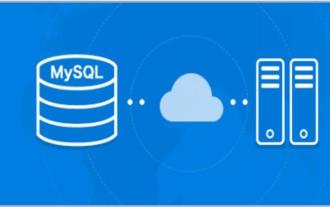 MySQLのインストールは応答しませんでした
Apr 08, 2025 am 11:06 AM
MySQLのインストールは応答しませんでした
Apr 08, 2025 am 11:06 AM
MySQLのインストール障害のソリューション:1。ダウンロードしたインストールパッケージが正確かつ完全であることを確認してください。公式ウェブサイトからダウンロードして検証することをお勧めします。 2.システム環境を確認して、十分なメモリとディスクスペースを確保し、管理者の特権を使用してインストーラーを実行します。 3.ファイアウォールとウイルス対策ソフトウェアを一時的に閉じ、インストールが完了した後、例外ルールを復元および設定します。 4.インストールログファイルを確認し、エラー情報を分析し、問題の根本原因を見つけます。 5.最後にシステムを再起動します。上記の手順を通じて、MySQLのインストール問題を効果的にトラブルシューティングと解決できます。
 MySQLのインストール障害理由
Apr 08, 2025 am 10:51 AM
MySQLのインストール障害理由
Apr 08, 2025 am 10:51 AM
MySQLのインストール障害は、通常、次の理由によって引き起こされます。1。許可の問題、管理者またはルート許可を必要とする。 2。3306ポートの競合、ポートを確認してリリースまたは構成変更する必要があります。 3.依存関係ライブラリが欠落しており、パッケージマネージャーを使用してインストールする必要があります。 4.インストールパッケージが破損しており、ダウンロードして検証する必要があります。 5.環境変数の問題、インストールパスを正しく構成する必要があります。ソリューションは、特定のエラー情報とオペレーティングシステムに基づいて確認する必要があります。たとえば、Linuxの下にソースコードをインストールするときは、ライブラリファイルパスとコンピレーションオプションを確認して、インストールプロセスがスムーズに完了していることを確認できます。




